Manchmal besuchen wir bestimmte Websites und finden einige interessante Elemente wie Bilder, Artikel oder Objekte, die wir kopieren möchten, um sie als Backup zu speichern oder einem Freund zur Verfügung zu stellen. Wenn Sie mit der rechten Maustaste auf das Objekt klicken, wird eine Meldung angezeigt, dass diese Funktion deaktiviert ist. das hindert uns daran , das zu kopieren, was wir schön gesehen haben.
Dies ist eine Sicherheitsstufe , die Entwickler verwenden, um Plagiate oder Diebstähle von eigenen Informationen zu vermeiden, die gegen das Urheberrecht verstoßen.
Obwohl es sich um einen gültigen und absolut wirksamen Sicherheitspunkt handelt, können wir einige Methoden ausführen, um diese Informationen von der Website zu kopieren, wobei wir jedoch stets berücksichtigen, dass sie für den persönlichen Gebrauch bestimmt sind und nicht illegal verbreitet werden dürfen.
Es ist wichtig zu beachten, dass dieser Prozess des Blockierens des rechten Klicks dank JavaScript erreicht wird.
1. Kopieren von Text von einer Website mithilfe von Code
Dies ist eine der praktischsten und effektivsten Methoden, mit denen derzeit jedes Objekt der blockierten Website problemlos kopiert werden kann. Dazu genügt es, in die Adressleiste der Website folgenden Text zu kopieren, der den Kopiervorgang verhindert:
void (document.oncontextmenu = null);
Die Grundfunktion dieses Befehls besteht darin , die JavaScript-Warnung zu vermeiden und die Verwendung des Rechtsklicks mit vollständiger Normalität zuzulassen.
2. Kopieren von Text von einer Website durch Deaktivieren von JavaScript
Die nächste Methode ist das Deaktivieren von JavaScript im Browser, da er für die Sperrung des Rechtsklicks auf die Website verantwortlich ist. Um JavaScript in Google Chrome zu deaktivieren, führen wir den folgenden Vorgang aus:
Klicken Sie auf die Option Google Chrome anpassen und steuern (vertikales Dreipunktsymbol oben rechts) und wählen Sie die Option Konfiguration / Erweiterte Einstellungen anzeigen. Dort gehen wir zum Feld Datenschutz und wählen die Option Inhaltskonfiguration . 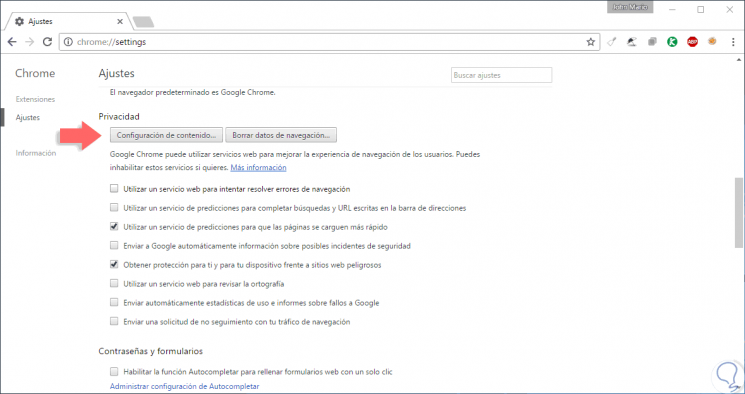
Im angezeigten Fenster finden wir die JavaScript- Zeile und aktivieren das Kontrollkästchen Keine Site darf JavaScript ausführen. Klicken Sie auf Fertig , um die Änderungen zu bestätigen. 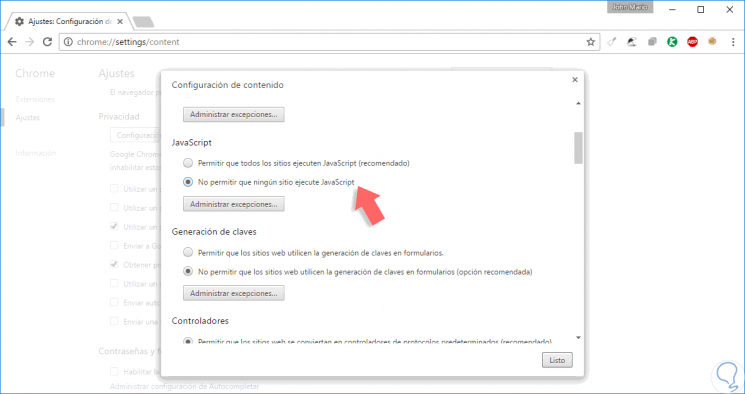
Um JavaScript in Mozilla Firefox zu deaktivieren, müssen wir auf das Menüsymbol klicken und die Option Add- Ons auswählen . Sobald das Add-On-Fenster geöffnet ist, gehen wir zur Plugins- Zeile und platzieren dort Java Platform und wählen aus dem Dropdown-Menü die Option Niemals aktivieren. 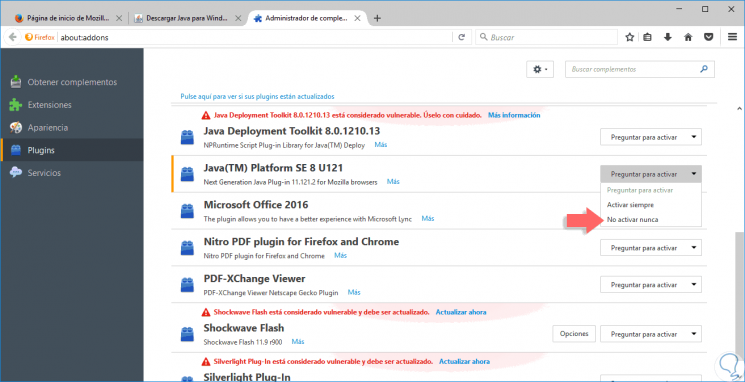
3. Kopieren von Text von einer Website mithilfe des Quellcodes der Seite
Dies ist eine effektive Methode, obwohl sie für einige Benutzer etwas verwirrend sein kann.
Dazu besuchen wir fälschlicherweise die Website und greifen mit einer der folgenden Möglichkeiten auf den Quellcode der Website zu:
- Klicken Sie mit der rechten Maustaste auf die Site und wählen Sie die Option Quellcode der Seite anzeigen.
- Mit der Tastenkombination:
+ U Strg + U
Das folgende Fenster wird angezeigt, in dem wir den gewünschten Text suchen müssen, ihn auswählen und mit dem Kopieren fortfahren. 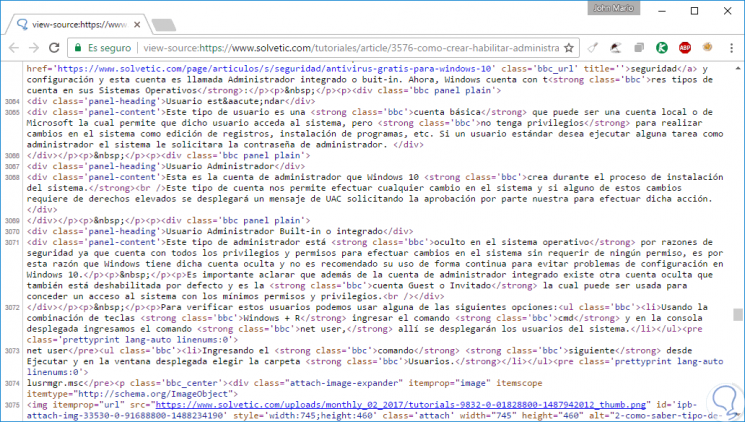
4. Kopieren von Text von einer Website durch Speichern der Website
Eine andere effektive Option ist das Speichern der Website, die die Verwendung des Rechtsklicks auf unser Team als HTML verhindert, und das Öffnen und Kopieren der Inhalte.
Um eine Website im HTML-Format zu speichern, klicken Sie mit der rechten Maustaste auf eine beliebige Stelle und wählen Sie die Option Speichern unter. Im angezeigten Fenster geben wir den Speicherort der Website an und müssen dann den Webseitenwert (nur HTML) im Feld Typ definieren:
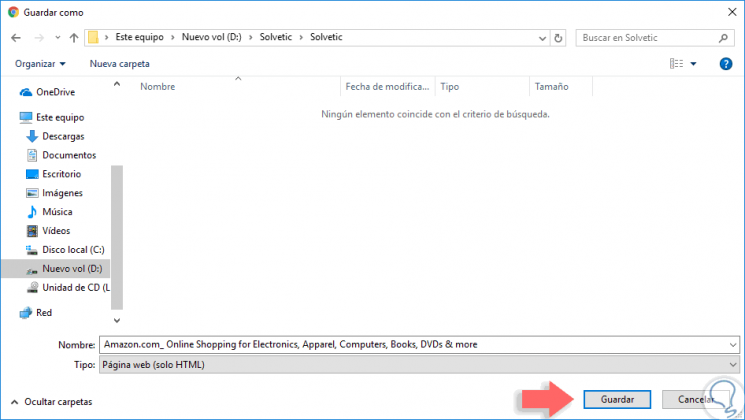
Einmal gespeichert, können wir darauf doppelklicken und ohne Schwierigkeiten zugreifen, um den gewünschten Text zu kopieren.
5. Kopieren von Text von einer Website mit RightToCopy
RightToCopy ist eine Erweiterung von Google Chrome, mit der Sie den Rechtsklick auf alle Websites aktivieren können.
Wir können es unter folgendem Link installieren:
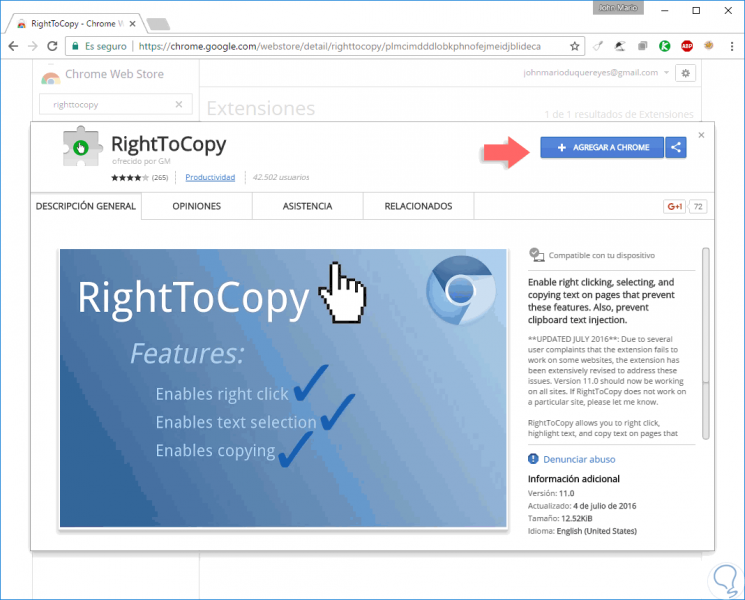
Nach der Installation ist der Rechtsklick auf allen Websites verfügbar .
6. Kopieren von Text von einer Website mit Proxy Server
Schließlich können wir einen Proxyserver verwenden, um diese Nachricht dank des anonymen und sicheren Browsens zu vermeiden.
Wir können verschiedene Online- Proxy-Server verwenden, wie zum Beispiel:
Dort betreten wir einfach die Website und navigieren anonym, ohne den Rechtsklick zu blockieren. 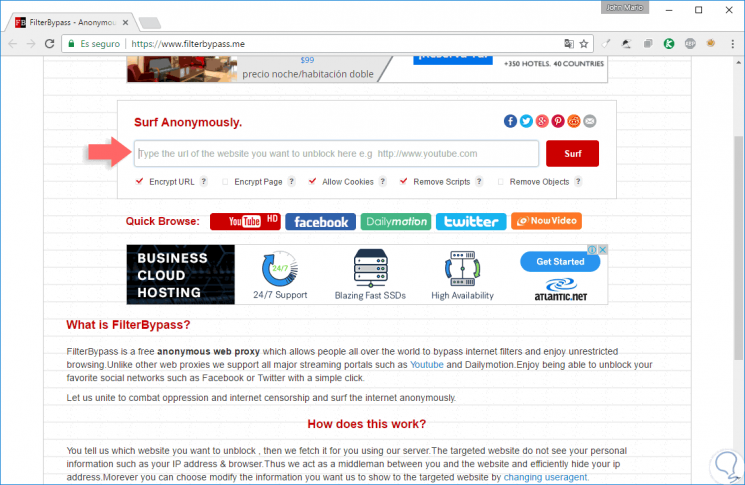
Mit diesen Optionen können wir sicher sein, dass wir in aller Ruhe den gesamten gewünschten Text von den Websites kopieren können, die ihn aufgrund seiner Konfiguration verhindern. Eine der Möglichkeiten, die wir gesehen haben, ist das sichere Surfen. Aus diesem Grund empfehlen wir, dass der Tor-Browser anonym auf das Internet zugreift.
Tor Anonymer Browser